
永久更新地址:https://my.oschina.net/bysu/blog/1632523
1.下载https://repo.continuum.io/archive/Anaconda3-5.1.0-Windows-x86_64.exe
Anaconda 安装成功。
如果开始菜单和桌面没有快捷键,那么可以到安装目录下的Scripts中找到相关程序。
如果需要启动 这个,那么双击运行anaconda-navigator.exe即可。
这个,那么双击运行anaconda-navigator.exe即可。
如果需要打开Anaconda Prompt,这个命令窗口,则需要先打开cmd窗口(如果不知道怎么打开cmd,请自行搜索引擎),然后把activate.bat文件通过鼠标拖到打开的cmd窗口里面,松开鼠标后,通过cd命令切换至activate.bat所在目录。步骤详见下图:
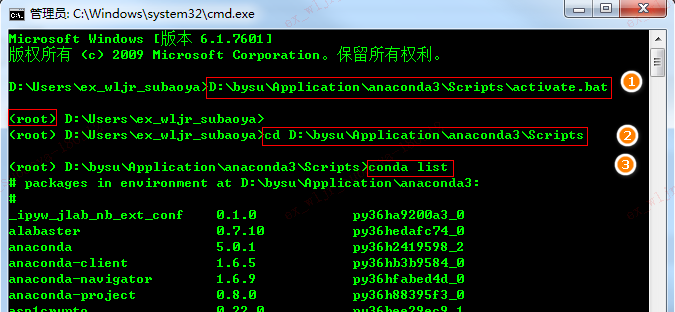
如果开始菜单和桌面有快捷键,那么不用理会上面的操作。
接下来需要设置 Anaconda 仓库镜像,因为默认连接的是国外镜像地址,下载速度比较慢,我们把镜像地址改为清华大学开源软件镜像站,打开 Anaconda Prompt, 输入:
conda config --add channels https://mirrors.tuna.tsinghua.edu.cn/anaconda/pkgs/free/conda config --set show_channel_urls yes
2.安装 TensorFlow
继续在 Anaconda Prompt 窗口输入:
conda create -n tensorflow python=3.5
按回车。
表示创建 TensorFlow 依赖环境,TensorFlow 目前不支持Python3.6,这里我们使用Python3.5。
继续看控制台输出:
Fetching package metadata ...............Solving package specifications: .Package plan for installation in environment D:\Program Files\anaconda\envs\tensorflow:The following NEW packages will be INSTALLED: pip: 9.0.1-py35_1 https://mirrors.tuna.tsinghua.edu.cn/anaconda/pkgs/free python: 3.5.3-0 https://mirrors.tuna.tsinghua.edu.cn/anaconda/pkgs/free setuptools: 27.2.0-py35_1 https://mirrors.tuna.tsinghua.edu.cn/anaconda/pkgs/free vs2015_runtime: 14.0.25123-0 https://mirrors.tuna.tsinghua.edu.cn/anaconda/pkgs/free wheel: 0.29.0-py35_0 https://mirrors.tuna.tsinghua.edu.cn/anaconda/pkgs/freeProceed ([y]/n)? y
提示我们安装哪些依赖软件,输入‘y’,回车。
控制台继续输出:
python-3.5.3-0 100% |###############################| Time: 0:00:42 754.91 kB/ssetuptools-27. 100% |###############################| Time: 0:00:00 1.92 MB/swheel-0.29.0-p 100% |###############################| Time: 0:00:00 2.68 MB/spip-9.0.1-py35 100% |###############################| Time: 0:00:00 2.31 MB/s## To activate this environment, use:# > activate tensorflow## To deactivate this environment, use:# > deactivate tensorflow## * for power-users using bash, you must source#
开始下载安装依赖软件,我这里使用的是清华大学镜像仓库,所以下载速度很快。
3.在Anaconda Prompt中启动tensorflow环境:
activate tensorflow
安装cpu版本的TensorFlow
pip install --upgrade --ignore-installed tensorflow
注:这里没有介绍GPU版本的安装方法,GPU版本需要安装cuda8+cudnn5,如需要的请搜索其他博文。这样tensorflow cpu版本就安装好了。
4.测试tensorflow
在Anaconda Prompt中启动tensorflow环境,并进入python环境。启动tensorflow环境
activate tensorflow
当不使用tensorflow时,关闭tensorflow环境,命令为:deactivate
在Anaconda Prompt中启动tensorflow环境,并进入python环境。
测试代码如下:
import tensorflow as tfhello = tf.constant('Hello, TensorFlow!')sess = tf.Session()print(sess.run(hello))
为了能在ipython 和Spyder中使用tensorflow,我们需要在tensorflow的环境中安装这两个的插件。不过本人不喜欢ipython,所以我只安装Spyder,安装ipython跟Spyder步骤一样。
打开Anaconda Navigator,选择All,找到Spyder并安装,笔者这里已经安装好,见下面图片。
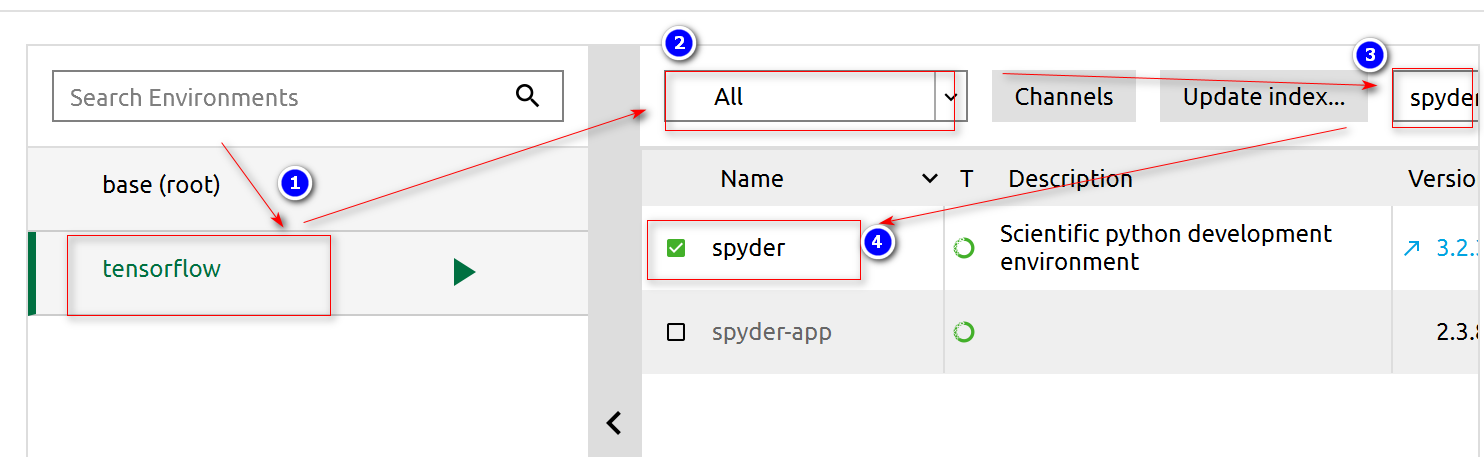
安装好插件后,我们需要测试一下。
在Anaconda Prompt中启动tensorflow环境,并运行Spyder,等一会儿后会启动Spyder IDE,import tensorflow 同样成功。
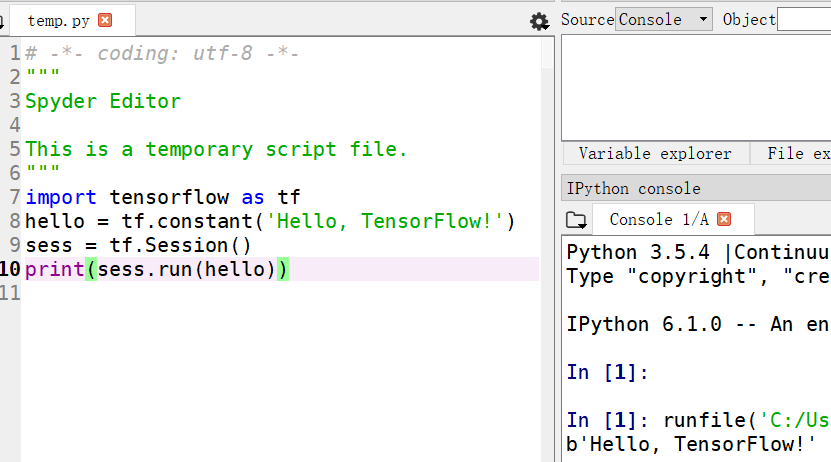
装好之后如果懒得运行anaconda,可以使用一个批处理直接运行sypder。如下:
@echo offcd "D:\bysu\Application\anaconda3\envs\qxc\Scripts\"call activate.batspyder.exe
不过需要注意环境的路径,就是批处理脚本中的cd + 路径。这个路径做一下更改即可。
参考:http://blog.csdn.net/u010858605/article/details/64128466